Hoe u uw Facebook-nieuwsfeed opruimt met slechts een paar tikken

Op Facebook is de nieuwsfeed koning. De algoritmen erachter bepalen welke berichten u ziet van uw vrienden en uw frenemies. Elke kleine actie die je op Facebook doet, wordt bijgehouden en het is allemaal belangrijk om te bepalen welke berichten als eerste verschijnen.
GERELATEERD: Hoe Facebook's nieuwsfeed sorteeralgoritme werkt
Soms krijgt Facebook het echter verkeerd. Je nieuwsfeed eindigt verstopt met artikelen waar je niet zo in geïnteresseerd bent en berichten van mensen die je niet echt kent. Dit doet jou noch Facebook goed. Je zult een slechte tijd hebben en zult Facebook niet zo veel gebruiken, dus zullen ze geen geld verdienen voor je advertenties.
Gelukkig heeft Facebook een aantal hulpmiddelen ontwikkeld om je nieuwsfeed te helpen sorteren. Laten we eens kijken hoe u de berichten kunt zien die u wilt zien zodra u zich aanmeldt zonder dat u ooit de cruft hoeft te doorzoeken.
Prioriteit verlenen en de mensen niet langer volgen via Facebook's voorkeuren voor nieuwsfeeds
De eerste plaats om te beginnen is met De eigen voorkeuren voor nieuwsfeeds van Facebook. Het is een tool waarmee je kunt beslissen welke mensen en pagina's als eerste in je nieuwsfeed verschijnen en de mensen en pagina's die je niet langer wilt zien, niet meer wilt volgen.
De tool is hetzelfde op de website, iOS en Android, dus ik ' Ik ga doorwerken met behulp van de iOS-versie. Gebruik de door u gewenste.
Om naar de tool op de website te gaan, klikt u op de pijl Instellingen en selecteert u Voorkeuren nieuwsfeed.
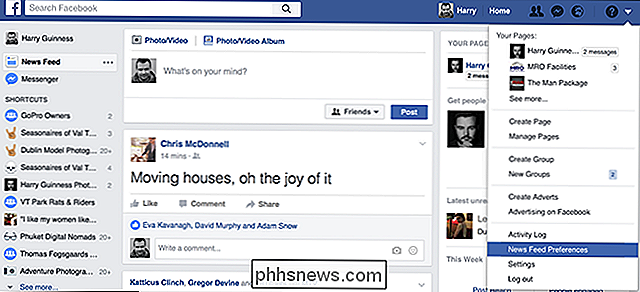
Ga in de mobiele apps naar Instellingen> Nieuwsfeed-voorkeuren.
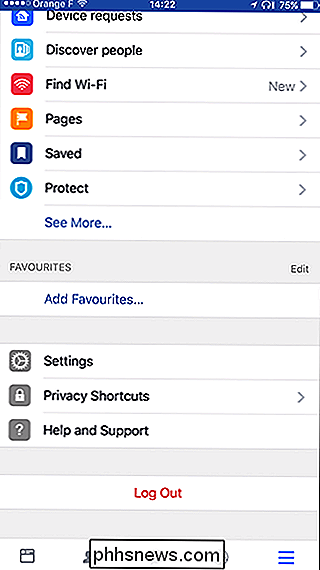
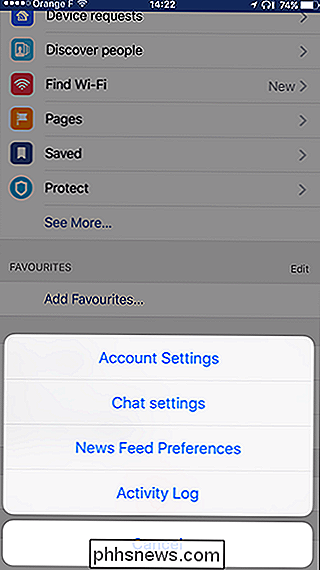
Dit brengt u naar het hulpprogramma Nieuwsfeedvoorkeuren.
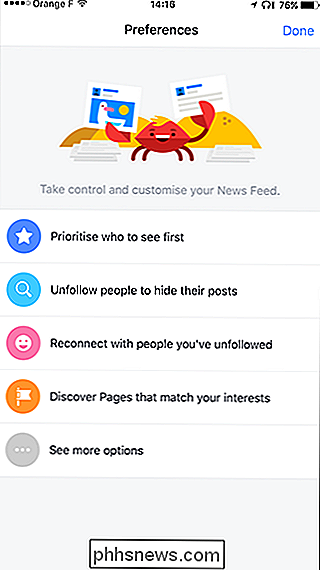
Laten we beginnen met "Prioriteit geven aan wie als eerste wil zien". Selecteer het en u krijgt een lijst met alle mensen en pagina's te zien die u het meest gebruikt. Selecteer een van de boven aan uw nieuwsfeed die u wilt weergeven.
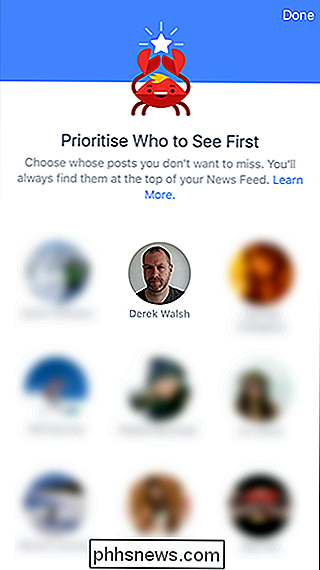
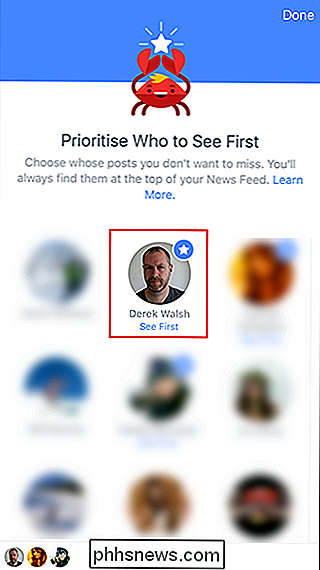
Als u de persoon of pagina niet ziet die u wilt rangschikken in de lijst van Facebook, kunt u de zoek- of sorteerfuncties gebruiken om ze te vinden .
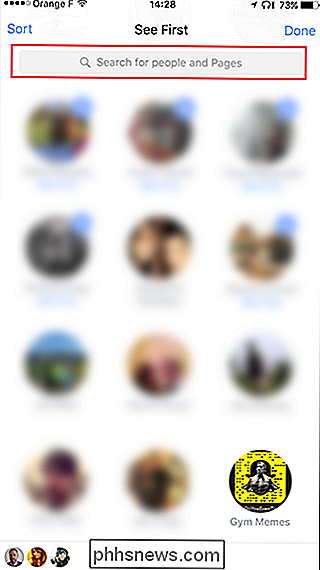
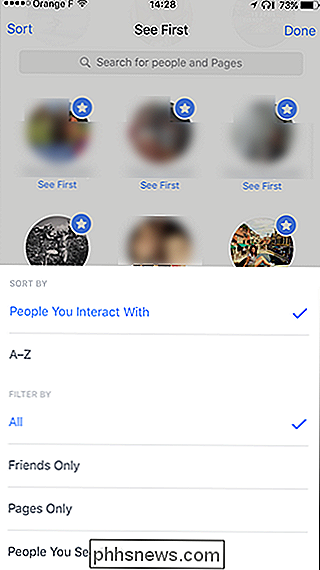
Tik als u klaar bent op Gereed. Facebook weet nu wie je belangrijk genoeg vindt dat je al hun berichten vooraan wilt zien.
Laten we verder gaan met het verwijderen van mensen en pagina's die niet langer interessant zijn. Selecteer 'Personen niet langer volgen om hun berichten te verbergen'.
In plaats van een lijst met uw beste vrienden, toont Facebook u alle mensen en pagina's in aflopende volgorde op basis van het aantal berichten dat ze onlangs hebben gepost.
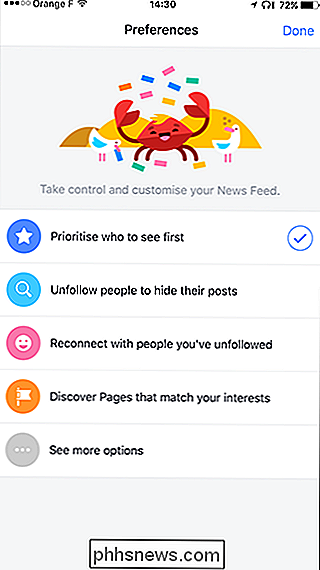
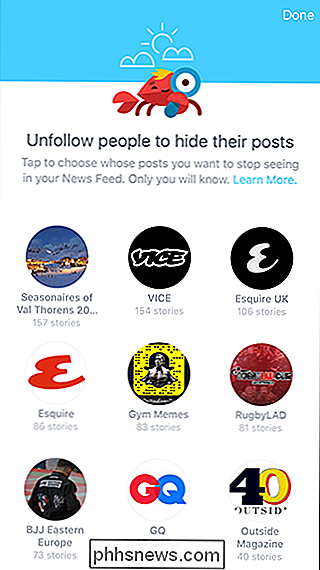
Selecteer een van de zij die u niet meer wilt volgen. U kunt dezelfde zoek- en sorteerfuncties gebruiken om een specifieke persoon of pagina te vinden. Als je klaar bent, tik je op Gereed.
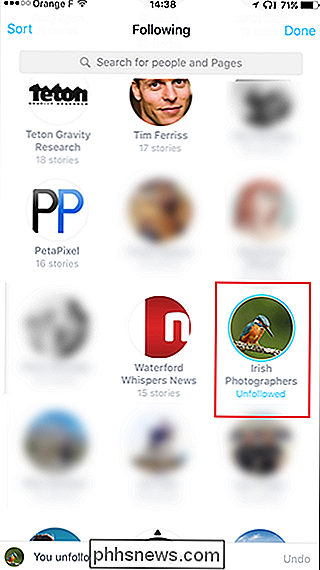
De laatste twee opties zijn niet zo nuttig. Door opnieuw verbinding te maken met de personen die u niet meer hebt gevolgd, wordt een lijst weergegeven met alle mensen en pagina's die u niet meer hebt gevolgd en kunt u ze opnieuw volgen. Ontdek pagina's die overeenkomen met uw interesses toont u enkele pagina's die Facebook denkt dat u misschien leuk vindt. Als je probeert je nieuwsfeed op te schonen, helpen mensen die je al hebt verwijderd of nieuwe pagina's vinden niet echt.
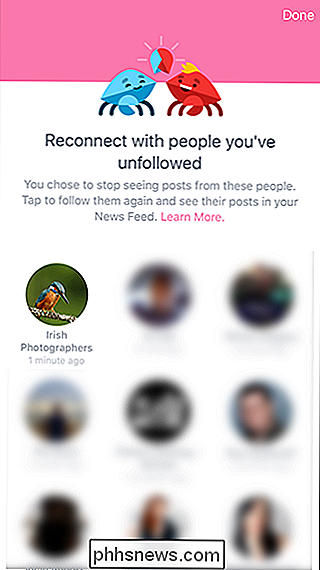
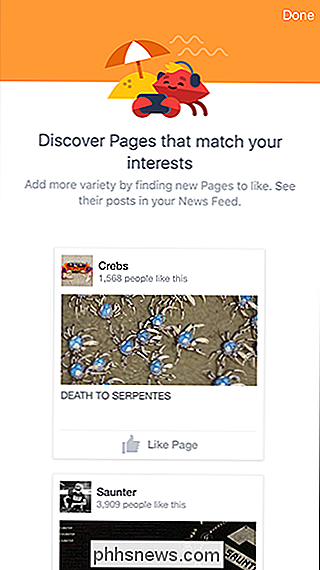
Kijk eens of er iets is waarvoor je er een wilt gebruiken, maar ze zullen waarschijnlijk niet veel helpen.
Niet meer verder gaan
Eén grote opruimactie doen is allemaal goed en wel, maar als je op mij lijkt, voeg je regelmatig nieuwe vrienden toe en interactie met nieuwe pagina's. Een maand nadat je mensen hebt ontvolgd, zullen er waarschijnlijk nieuwe ergernissen zijn. De beste manier om ervoor te zorgen dat dit niet gebeurt, is door dingen niet meer te volgen.
Als u een bericht tegenkomt dat u irriteert van iemand waarin u niet bent geïnteresseerd, kunt u ze gewoon opheffen. Ga als volgt te werk.
Klik op de website op het pijltje naast een bericht.
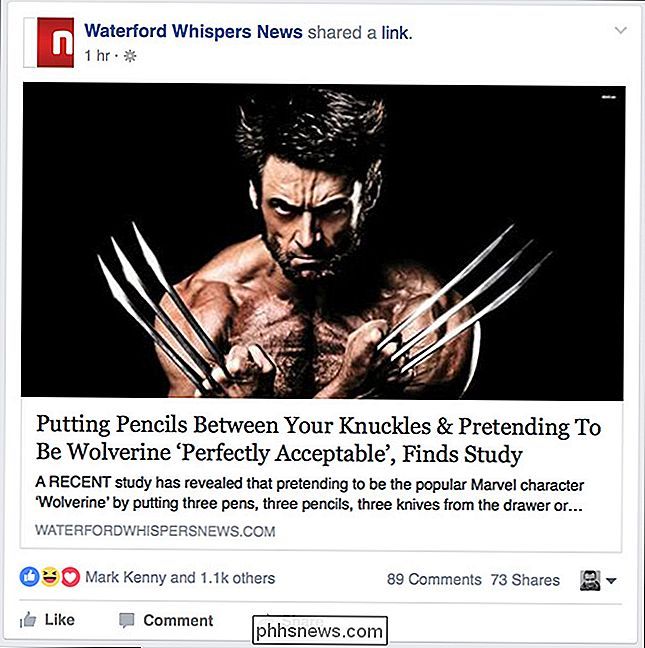
Klik vervolgens op Alles verbergen van de pagina of persoon die u niet meer wilt volgen.
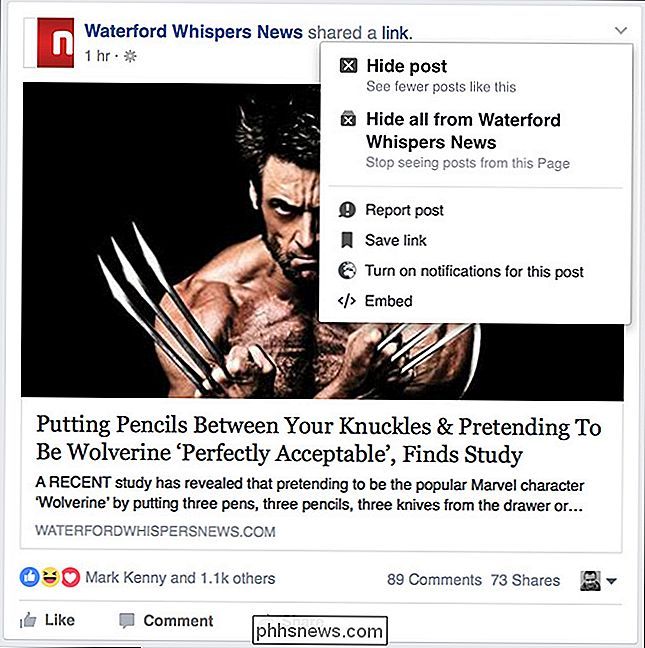
En dat is het; ze volgen niet meer.
In de mobiele apps is het proces vrijwel hetzelfde. Het ziet er gewoon een beetje anders uit. Tik op de pijl naast een bericht en tik vervolgens op Niet meer volgen.
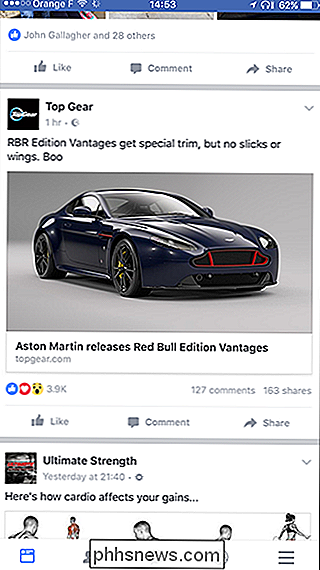
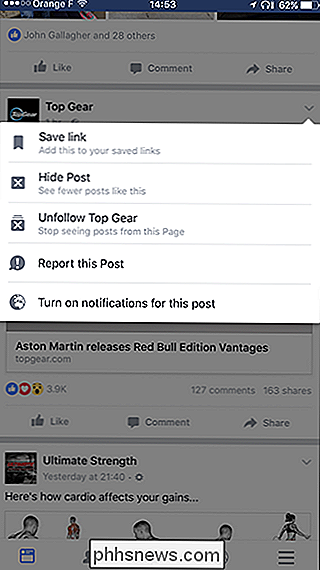
Als je op de hoogte blijft van dingen die je niet meer wilt zien zoals ze worden weergegeven, blijft je Nieuwsfeed mooi en opgeruimd.
Hoe veel plezier op Facebook is volledig te danken aan de kwaliteit van je nieuwsfeed. Als je een hoop dingen ziet waar je geen interesse in hebt, zul je geen goede ervaring hebben. Aan de andere kant, als u berichten van de mensen en pagina's ziet die voor u belangrijk zijn, is dit een handig hulpmiddel.

Live-tv toevoegen aan de NVIDIA SHIELD met een HD-antenne
Het is niet echt een geheim dat u een gratis tv kunt krijgen door een antenne te gebruiken om nabije signalen in te voeren. Maar als je een NVIDIA SHIELD hebt, kun je die ervaring extra opvoeren door live tv aan de SHIELD zelf toe te voegen - en voor een klein maandelijks bedrag zelfs een volledige handleiding en DVR-mogelijkheden toe te voegen.

Converteren tussen vaste en dynamische schijven in VirtualBox
Met VirtualBox kunt u een schijf met dynamisch toegewezen of vaste grootte kiezen bij het maken van een nieuw virtueel hardeschijfbestand. Dynamisch toegewezen schijven kunnen sneller worden gemaakt en kunnen groter worden. Diskettes met een vaste grootte zijn misschien sneller te gebruiken, maar kunnen niet groter worden als ze eenmaal vollopen.



